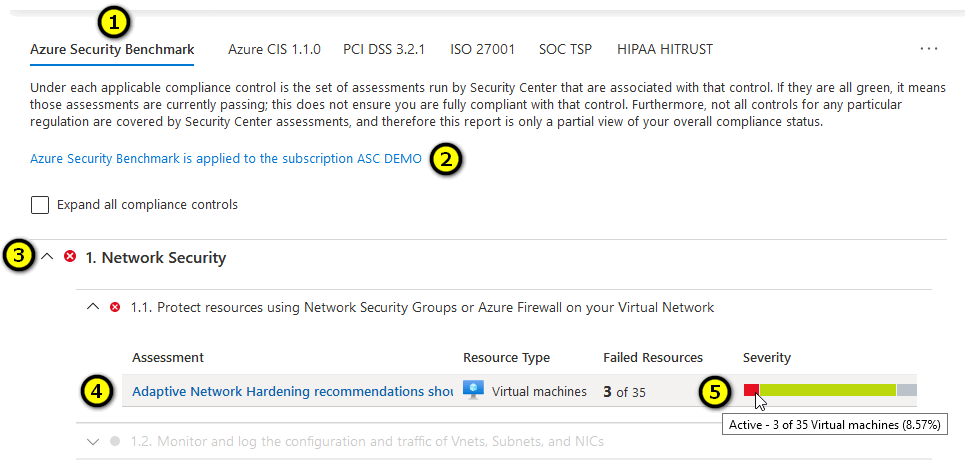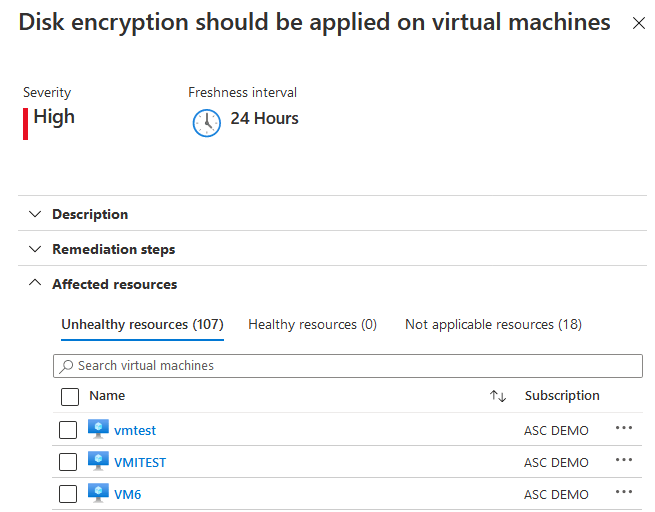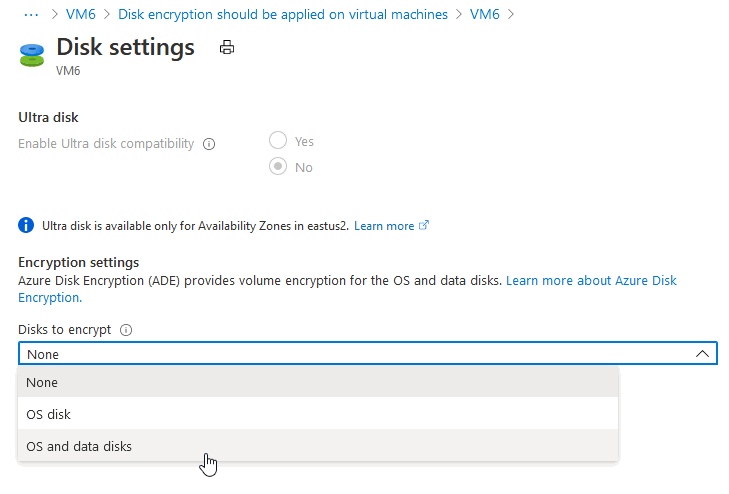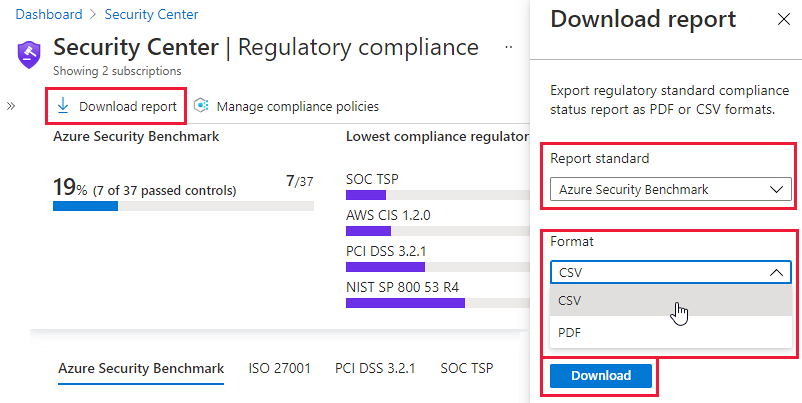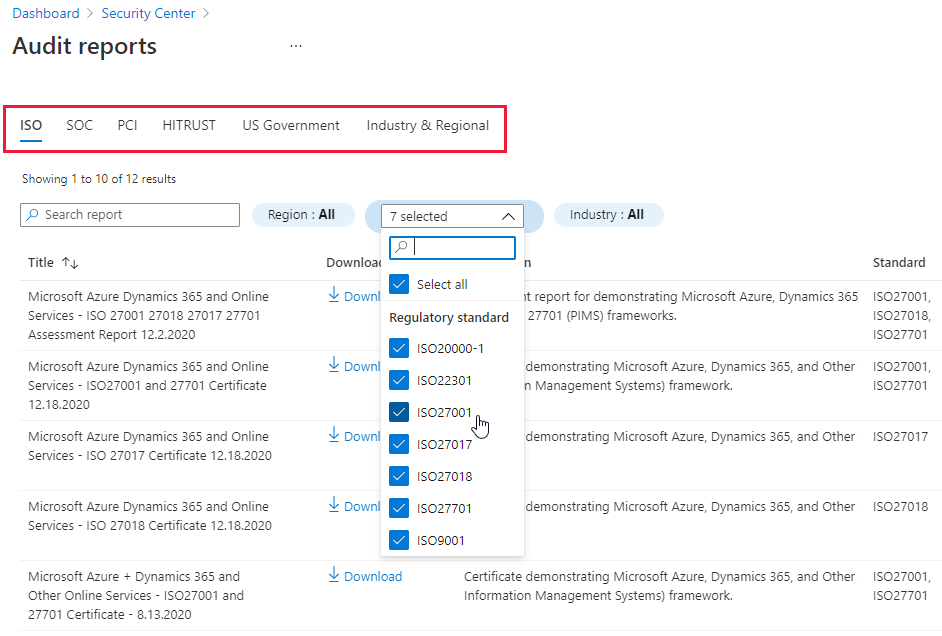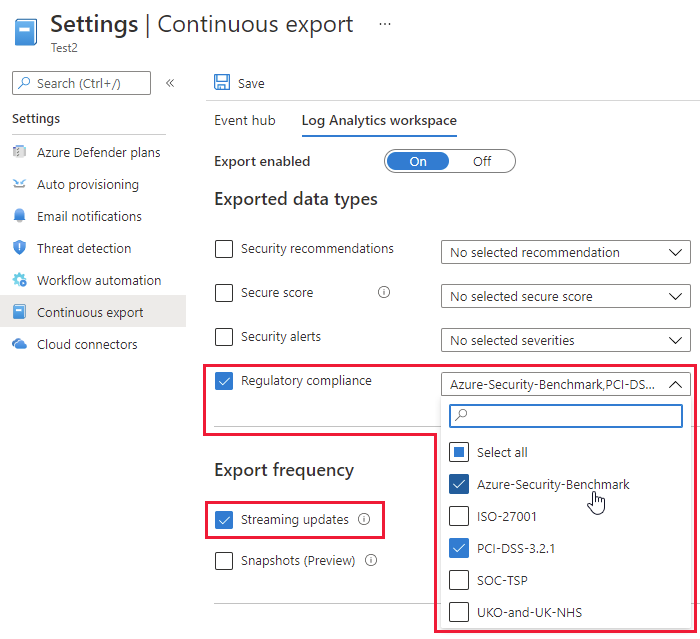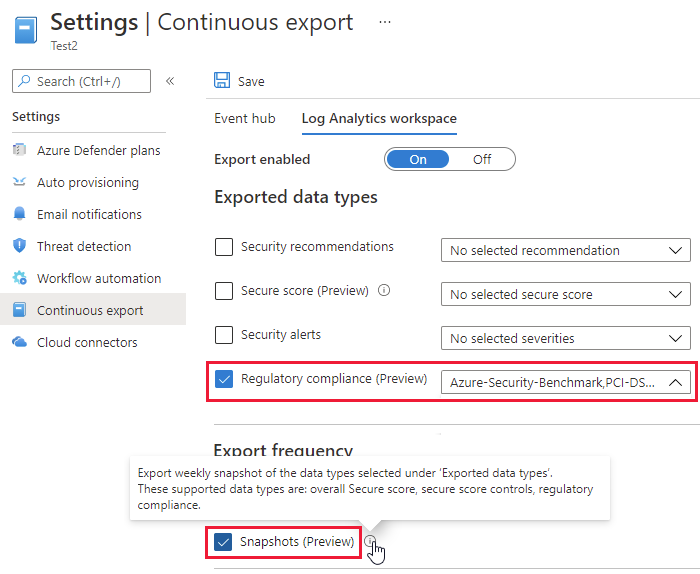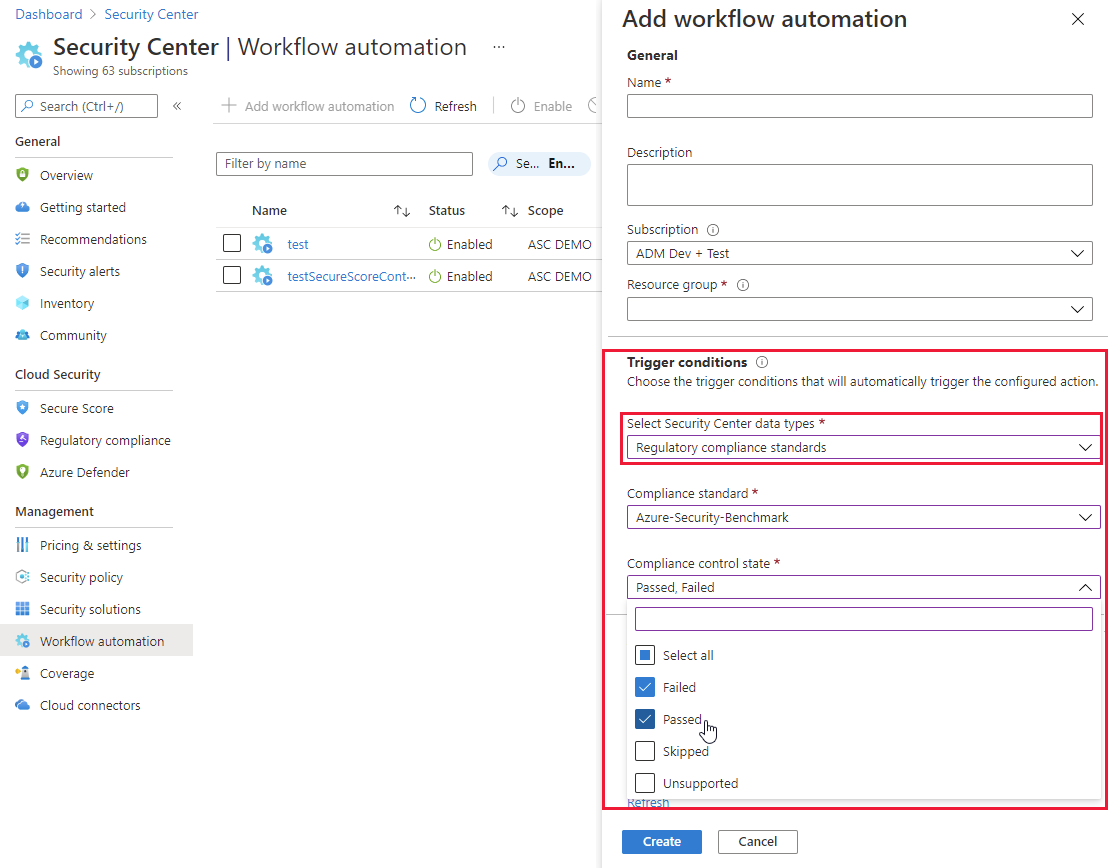Повышение соответствия нормативным требованиям
Microsoft Defender для облака помогает обеспечить соответствие нормативным требованиям путем непрерывной оценки ресурсов по контролю соответствия требованиям и выявления проблем, которые блокируют выполнение определенной сертификации соответствия.
На панели мониторинга соответствия нормативным требованиям вы управляете стандартами соответствия и взаимодействуете с ними. Вы можете узнать, какие стандарты соответствия назначены, включить и отключить стандарты для Azure, AWS и GCP, просмотреть состояние оценок по стандартам и многое другое.
Интеграция с Purview
Данные о соответствии требованиям из Defender для облака теперь легко интегрируются с Microsoft Purview Compliance Manager, что позволяет централизованно оценивать соответствие требованиям и управлять ими во всем цифровом активе вашей организации.
При добавлении любого стандарта на панель мониторинга соответствия требованиям (включая мониторинг стандартов соответствия другим облакам, таким как AWS и GCP), данные соответствия на уровне ресурсов автоматически отображаются в диспетчере соответствия требованиям для того же стандарта.
Таким образом, диспетчер соответствия требованиям предоставляет действия по улучшению и состояние в облачной инфраструктуре и всех других цифровых ресурсов в этом центральном средстве. Дополнительные сведения см . в разделе поддержки multicloud в Диспетчере соответствия требованиям Microsoft Purview.
Перед началом работы
- По умолчанию при включении Defender для облака в подписке Azure, учетной записи AWS или плане GCP включен план MCSB.
- Можно добавить дополнительные стандарты соответствия по умолчанию, если в Defender для облака включен по крайней мере один платный план.
- Войти в систему под учетной записью с доступом на чтение к данным о политике соответствия. Роль читателя для подписки имеет доступ к данным о соответствии политике, но роль читателя безопасности не выполняется. Как минимум, необходимо назначить роль участника политики ресурсов и Администратор безопасности.
Оценка соответствия нормативным требованиям
Панель мониторинга соответствия нормативным требованиям показывает, какие стандарты соответствия включены. В нем показаны элементы управления в рамках каждого стандарта и оценки безопасности для этих элементов управления. Состояние этих оценок отражает соответствие стандарту.
Панель мониторинга помогает сосредоточиться на пробелах в стандартах и отслеживать соответствие с течением времени.
На портале Defender для облака откройте страницу соответствия нормативным требованиям.
Используйте панель мониторинга в соответствии с нумерованными элементами на изображении.
- (1). Выберите стандарт соответствия, чтобы просмотреть список всех элементов управления для этого стандарта.
- (2). Просмотрите подписки, к которым применяется стандарт соответствия.
- (3). Выберите и разверните элемент управления для просмотра связанных с ним оценок. Выберите оценку для просмотра связанных ресурсов и возможных действий по исправлению.
- (4). Выберите "Элементы управления", чтобы просмотреть вкладки "Обзор", "Действия" и "Действия Майкрософт".
- (5). В разделе "Действия" можно просмотреть автоматические и вручную оценки, связанные с элементом управления.
- (6). Автоматические оценки показывают количество неудачных ресурсов и типов ресурсов и ссылаются непосредственно на сведения об исправлении.
- (7). Оценка вручную может быть подтверждена, а доказательства можно связать для демонстрации соответствия требованиям.
Исследование проблем
Сведения на панели мониторинга можно использовать для изучения проблем, которые могут повлиять на соответствие стандарту.
На портале Defender для облака откройте соответствие нормативным требованиям.
Выберите стандарт соответствия нормативным требованиям и выберите элемент управления соответствия, чтобы развернуть его.
Выберите сведения об элементе управления.
- Выберите "Обзор" , чтобы просмотреть определенные сведения о выбранном элементе управления.
- Выберите "Ваши действия ", чтобы просмотреть подробное представление автоматизированных и ручных действий, которые необходимо предпринять для улучшения состояния соответствия требованиям.
- Выберите "Действия Майкрософт" , чтобы просмотреть все действия, принятые корпорацией Майкрософт, чтобы обеспечить соответствие выбранному стандарту.
В разделе "Действия" можно выбрать стрелку вниз, чтобы просмотреть дополнительные сведения и устранить рекомендацию для этого ресурса.
Дополнительные сведения о том, как применить рекомендации, см. в разделе Внедрение рекомендаций по безопасности в Microsoft Defender for Cloud.
Примечание.
Оценки выполняются примерно каждые 12 часов, поэтому вы увидите влияние на данные соответствия только после следующего выполнения необходимой оценки.
Исправление автоматической оценки
Соответствие нормативным требованиям имеет автоматические и ручные оценки, которые могут потребоваться исправить. Используя сведения на панели мониторинга соответствия нормативным требованиям, вы можете улучшить уровень соответствия, выполнив рекомендации непосредственно на панели мониторинга.
На портале Defender для облака откройте соответствие нормативным требованиям.
Выберите стандарт соответствия нормативным требованиям и выберите элемент управления соответствия, чтобы развернуть его.
Выберите любую из неудачных оценок, которые отображаются на панели мониторинга, чтобы просмотреть подробные сведения об этой рекомендации. Каждая рекомендация включает ряд действий по устранению проблемы.
Выберите определенный ресурс, чтобы просмотреть дополнительные сведения и выполнить рекомендацию для него.
Например, в стандарте Azure CIS 1.1.0 можно выбрать рекомендацию На виртуальных машинах должно применяться шифрование дисков.В этом примере при выборе элемента Выполнить действие на странице сведений о рекомендации вы попадете на страницы виртуальных машин Azure на портале Azure, где можно включить шифрование на вкладке Безопасность:
Дополнительные сведения о том, как применить рекомендации, см. в разделе Внедрение рекомендаций по безопасности в Microsoft Defender for Cloud.
Предприняв действие для выполнения рекомендаций, вы увидите результат в отчете на панели мониторинга соответствия, так как оценка соответствия улучшится.
Оценки выполняются примерно каждые 12 часов, поэтому вы увидите влияние на данные соответствия только после следующего запуска соответствующей оценки.
Исправление ручной оценки
Соответствие нормативным требованиям имеет автоматизированные и ручные оценки, которые могут потребоваться исправить. Оценки вручную — это оценки, требующие ввода от клиента для их исправления.
На портале Defender для облака откройте соответствие нормативным требованиям.
Выберите стандарт соответствия нормативным требованиям и выберите элемент управления соответствия, чтобы развернуть его.
В разделе аттестации и подтверждения вручную выберите оценку.
Выберите соответствующие подписки.
Выберите "Аттестация".
Введите соответствующие сведения и вложите доказательства соответствия требованиям.
Выберите Сохранить.
Создание сертификатов и отчетов о состоянии соответствия
Чтобы создать сводный отчет о текущем состоянии соответствия конкретному стандарту в формате PDF, выберите Скачать отчет.
Этот отчет содержит общую сводку по соответствию требованиям выбранного стандарта согласно данным оценки Microsoft Defender for Cloud. Сведения в отчете упорядочены по директивам, предписываемым этим стандартом. Отчет можно предоставить релевантным участникам. Он может послужить свидетельством для внутренних и внешних аудиторов.
Чтобы скачать отчеты о сертификации для Azure и Dynamics, где описаны применяемые к вашим подпискам стандарты, воспользуйтесь параметром Отчеты аудита.
Выберите вкладку для соответствующих типов отчетов (PCI, SOC, ISO и др.) и примените фильтры для поиска нужных отчетов.
Например, на вкладке PCI вы можете скачать ZIP-файл сертификата с цифровой подписью, который подтверждает соответствие Microsoft Azure, Dynamics 365 и других веб-служб требованиям стандартов ISO22301, а также все сопроводительные документы для анализа и предъявления этого сертификата.
При скачивании одного из этих отчетов сертификации отображается следующее уведомление о конфиденциальности:
Скачивая этот файл, вы предоставляете корпорации Майкрософт согласие на сохранение сведений о текущем пользователе и выбранных подписках на момент скачивания. Эти данные используются для уведомления вас об изменениях или обновлениях скачанного отчета аудита. Эти данные используются корпорацией Майкрософт и аудиторскими организациями, которые выдают сертификаты и создают отчеты, только в целях уведомления.
Состояние соответствия непрерывно экспорту
Если вы хотите отслеживать состояние соответствия с помощью других инструментов мониторинга в своей среде, Defender for Cloud включает механизм экспорта, чтобы упростить эту задачу. Настройте непрерывный экспорт для отправки данных в Центры событий Azure или рабочую область Log Analytics. Дополнительные сведения см. в статье Непрерывный экспорт данных Defender for Cloud.
Используйте данные непрерывного экспорта в Центры событий Azure или рабочую область Log Analytics:
Экспортируйте все данные о соответствии нормативным требованиям непрерывным потоком.
Экспортируйте еженедельные моментальные снимки данных о соответствии нормативным требованиям.
Совет
Вы можете также вручную экспортировать отчеты на конкретный момент во времени, используя панель мониторинга для соответствия нормативным требованиям. Создайте отчеты в формате PDF/CSV или отчеты о сертификации Azure и Dynamics с помощью элементов Скачать отчет или Отчеты аудита на панели мониторинга.
Активация рабочего процесса при изменении оценки
функция автоматизации рабочих процессов Defender для облака может активировать Logic Apps всякий раз, когда одна из ваших оценок соответствия нормативным требованиям изменяет состояние.
Например, вам может потребоваться, чтобы Defender for Cloud отправлял определенному пользователю сообщение электронной почты при неудачной оценке соответствия. Сначала необходимо создать приложение логики (с помощью Azure Logic Apps), а затем настроить триггер в новой автоматизации рабочих процессов, как описано в статье "Автоматизация ответов на Defender для облака триггеры".
Следующие шаги
Дополнительные сведения см. на этих связанных страницах:
- Настройка набора стандартов на панели мониторинга соответствия нормативным требованиям. Узнайте, как выбрать стандарты, которые должны отображаться на панели мониторинга соответствия нормативным требованиям.
- Управление рекомендациями по безопасности в Defender для облака. Узнайте, как использовать рекомендации в Defender для облака для защиты ресурсов с несколькими облаками.
- Ознакомьтесь с общими вопросами о соответствии нормативным требованиям.